hvis Du ser På Facebook siste optimalisering på innstillingene så vil du se dette er helt byttet til den nye versjonen Og alternativet Som Facebook ga sine brukere til å gå tilbake er ikke lenger er der.
det betyr helt klart at den nye versjonen er helt klar til bruk og alle de klassiske funksjonene er lagt på Den nye Facebook layout. Men det kan fortsatt ikke være nyttig for deg å forstå kjerneinnstillingene.
Men Hvis du vil ha tilgang til de eldre Facebook-layoutene eller vil gå tilbake til det gamle klassiske oppsettet, er det noen måter du kan bruke til å gjøre det.
for å bytte tilbake til det klassiske facebook-oppsettet, må du først opprette en gruppe På Facebook, og deretter vil du se Alternativet ‘Bytt Nå’, og når du trykker på Det, vil Hele Facebook gå tilbake til det klassiske. Det er også en utvidelse kalt ‘Old Layout For Facebook’ som du kan bruke til å gå Tilbake Til Facebook-BRUKERGRENSESNITTET til den gamle klassiske versjonen.
Denne artikkelen vil forklare de forskjellige årsakene til at du ikke ser bryteren til den klassiske Facebook-knappen, og også lese disse måtene som kan hjelpe deg med å gå tilbake til klassisk Facebook og bruke det eldre grensesnittet.
kan du bytte tilbake til klassisk Modus På Facebook?
Facebook utviklet den siste UI for sine brukere som mangler noen av funksjonene eller er ikke lett å forstå for noen brukere.Facebook har byttet facebook til det klassiske alternativet, men nå er alternativet borte fra 2021, og nå må du bruke Det nye Facebook-grensesnittet, men hvis du fortsatt trenger den klassiske versjonen, kan du bruke utvidelsen ‘Old Layout For Facebook’ for å bruke den eldre versjonen Av Facebook.
Det er et annet triks, men det fungerer bare hvis du hadde en gruppe adminship og med det, vil du se Alternativet ‘Bytt Nå’, og ved å klikke på det vil du kunne se den klassiske Facebook PÅ PCEN.
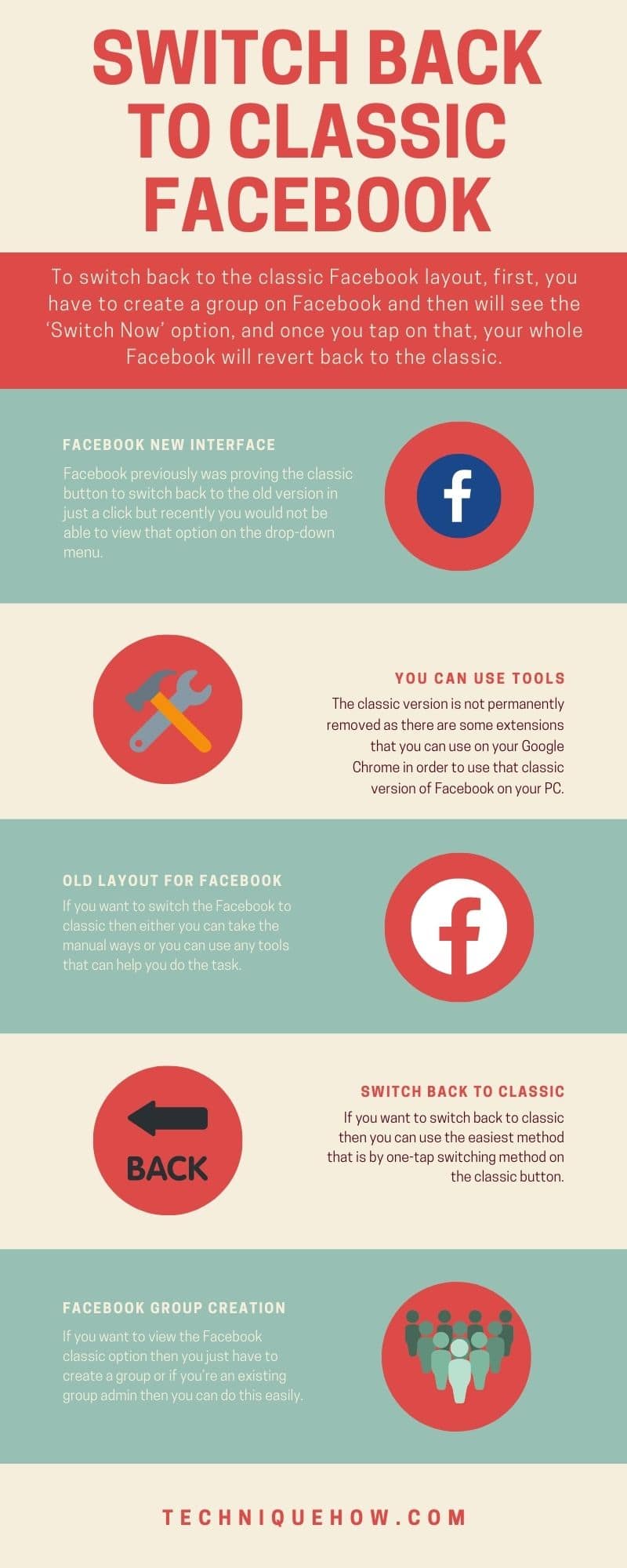
hvis Du ikke har en slik gruppe På Facebook, bare opprett En, og du vil se muligheten til å gå tilbake til Det klassiske oppsettet Av Facebook.
Hvorfor Bytter Til Klassisk Facebook Ikke Opp?
Det kan være flere grunner Til At Facebook ikke lenger viser Alternativet’ Bytt til klassisk Facebook ‘ på innstillingene,
Facebook vil At Du skal bruke det nye grensesnittet:
Facebook tidligere var beviser den klassiske knappen for å bytte tilbake til gammel versjon i bare et klikk, men nylig du ikke ville være i stand til å vise det alternativet på rullegardinmenyen Som Nå Facebook gjør det nye grensesnittet obligatorisk for alle brukere som de tror at den nyere versjonen er nå kjent for alle og har en god brukeropplevelse.
Du kan bruke Verktøy:
den klassiske versjonen fjernes ikke permanent, da det er noen utvidelser du kan bruke På Google Chrome for å bruke Den klassiske versjonen Av Facebook på PCEN.
du kan se det klassiske alternativet hvis Du har Noen Facebook-gruppe som det allerede er nevnt, og der kan du bruke den funksjonen.
Hvordan Bytte tilbake Til det gamle Facebook-Oppsettet?
det er noen måter du kan bruke til å bytte tilbake til eldre Facebook-layout eller klassisk layout.
La oss se på de nedenfor,
Gammel Layout For Facebook-Utvidelse
hvis Du vil bytte Facebook til klassisk, kan du enten ta de manuelle måtene, eller du kan bruke verktøy som kan hjelpe deg med å gjøre oppgaven.
det er en utvidelse som du kan bruke for å bytte tilbake til klassisk Facebook layout, og dette kan gjøres i noen få enkle trinn.
for å bytte tilbake til det klassiske oppsettet På Facebook,
- først av Alt, installer Utvidelsen ‘Old Layout For Facebook’ på chrome-PCEN.
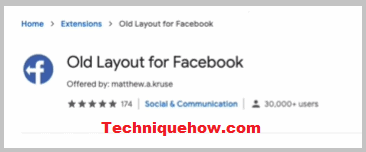
- kontroller Nå at Du er logget Inn På Facebook FOR PC.
- bare trykk på utvidelsen fra chrome topplinjen, og det vil bytte Facebook til en klassisk layout.
Det er alt.
Bytt tilbake til klassisk Facebook-Alternativ
hvis du vil bytte tilbake til klassisk, kan du bruke den enkleste metoden som er ved å bytte metode på klassisk-knappen. Selv om det var den enkleste måten å bytte til det gamle klassiske oppsettet på bare et klikk. Men nylig er dette alternativet ikke lenger der, og for dette kan du ta de andre nevnte måtene å bytte tilbake til klassisk Facebook.
for å bytte tilbake til klassisk Facebook,
- først av Alt, åpne Facebook og se på topplinjen på chrome og klikk på rullegardinmenyen.
- Klikk På ‘Bytt Til Klassisk Facebook’ & dette vil gå tilbake til den eldre versjonen.
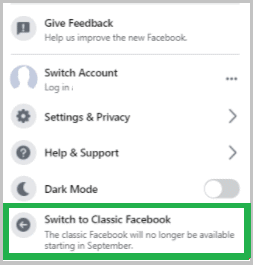
- når du trykker på knappen, vil den eldre versjonen Av Facebook være tilgjengelig.
men for nå må du ta de andre alternativene for å få tilbake den klassiske Facebook.
Facebook Gruppe creation Trick
hvis Du vil vise Facebook classic-alternativet, må du bare opprette en gruppe, eller hvis du er en eksisterende gruppeadministrator, så kan du gjøre dette enkelt, du vil se muligheten til å gjøre dette bare hvis du er en gruppeadministrator.
- først av alt, gå til gruppen, eller hvis du ikke har noen, så opprett en.
- når gruppen er klar, åpner du bare gruppesiden i nettleseren din.
- du vil se alternativet under gruppenavnet og knappen linken ‘Bytt Nå’.

- Når Du trykker på alternativet, Vil Facebook bli tilbakestilt til det klassiske alternativet.
denne oppgaven er bare mulig for gruppeadministratorer, og hvis gruppesiden konverteres til klassisk modus, vil Hele Facebook-BRUKERGRENSESNITTET bli tilbakestilt til den klassiske versjonen.
dette vil forbli i klassisk modus i 48 timer etter at det vil være tilbake til den normale nye versjonen, og hvis du vil gå tilbake til klassisk igjen, bare gjenta disse trinnene. Selv om funksjonen er borte nå.
Spør Facebook fra Hjelp-delen
Dette er et annet alternativ som du kan bruke til å gå tilbake til klassisk Facebook ved Hjelp Av Facebook Hjelp-delen. I denne metoden, du kan bare spørre Facebook-teamet om ‘Bytt Til Facebook Classic’ knappen som mangler Fra facebook-innstillingene og gi et skjermbilde av Det, og teamet kan gi deg en løsning i løpet av få timer eller fortelle deg hva du skal gjøre videre.
for Å la Facebook-teamet vite om den klassiske knappen,
- Først av Alt, bare gå Til Facebook-tidslinjen din på en app eller PC.
- trykk deretter på rullegardinikonet og deretter ‘Hjelp & støtte’.
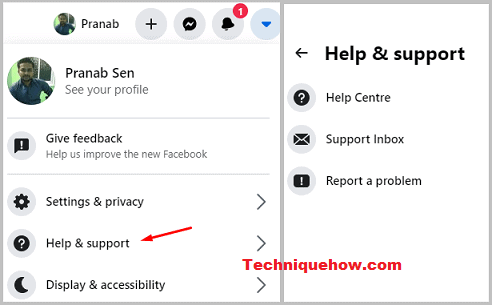
- Nå vil du se alternativet ‘Rapporter et problem’ på listen, bare trykk på det.
- bare gå med alternativet ‘Noe er ødelagt’ og beskriv problemet med den klassiske knappen.
- Legg til skjermbildet og send inn skjemaet.
Snart Vil Facebook-teamet kontakte deg og gi deg beskjed om problemløsningen og hva du skal gjøre neste for å få det klassiske Facebook-oppsettet.
Bunnlinjene:
artikkelen viser metodene for å se den eldre Facebook eller bytte tilbake til gamle klassiske Facebook, og du kan bruke noen av metodene som kan fungere for deg.
Les Også:* Facebook Facebook Instagram – Med Verktøy
- Sjekk ut hvem som så På Facebook – Profilen Din – Ikke Venner
- Fortell om Noen Skjuler innlegg fra Deg På Facebook
- Last Ned Facebook Låst Profilbilde På Nettet
- Få Ublokkert Fra En Facebook-Gruppe-Fra Innlegg
- Slik Blir Du Med en privat facebook-gruppe uten tillatelse?
- Vis Låst Facebook Profilbilde – I Full Størrelse
- Del Video Fra Facebook Til WhatsApp-Uten Link
- Hvordan Oppheve Blokkeringen selv På Facebook eller Messenger? – TRINN
- Få Varsel Når Noen Er Online På Messenger